Pendaftaran Plugin
Di bab terakhir, kami membuat plugin sampel untuk membuat aktivitas Tugas tindak lanjut saat rekaman Kontak dibuat. Pada bab ini, kita akan melihat cara mendaftarkan plugin ini di CRM menggunakan Alat Pendaftaran Plugin. Anda dapat menemukan alat tersebut di lokasi ini: SDK / Tools / PluginRegistration / PluginRegistration.exe.
Untuk kenyamanan, proses pendaftaran plugin dibagi menjadi tiga bagian -
- Menghubungkan ke Server
- Mendaftarkan Majelis
- Mendaftarkan Plugin
Menghubungkan ke Server
Step 1 - Jalankan PluginRegistration.exedari lokasi yang ditentukan sebelumnya. Klik tombol Buat Koneksi Baru.

Step 2- Di jendela Masuk, pilih Office 365 karena kami menggunakan versi online CRM. Masukkan kredensial Anda dan klik Login.

Step 3 - Alat akan terbuka dan terlihat seperti tangkapan layar berikut.
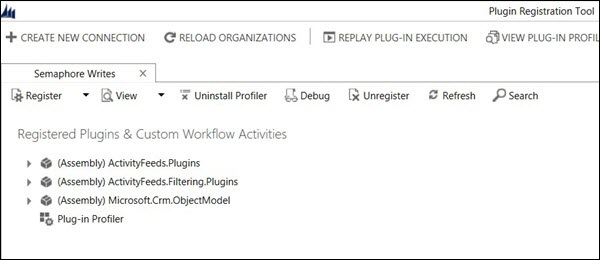
Mendaftarkan Majelis
Step 1 - Masuk ke Register → Register New Assembly.

Step 2- Ini akan membuka jendela Register New Assembly. Klik ikon Navigate dan cari Plugin DLL yang Anda buat di bab terakhir.

Step 3- Setelah menavigasi DLL, klik Load Assembly. Ini akan mengisi rakitan SamplePlugins dan semua kelas pluginnya. Kamu dapat melihatPostCreateContactkelas plugin yang disorot di bawah. Jika perakitan plugin Anda memiliki 3 kelas plugin, itu akan menunjukkan tiga plugin yang terdaftar di sana.
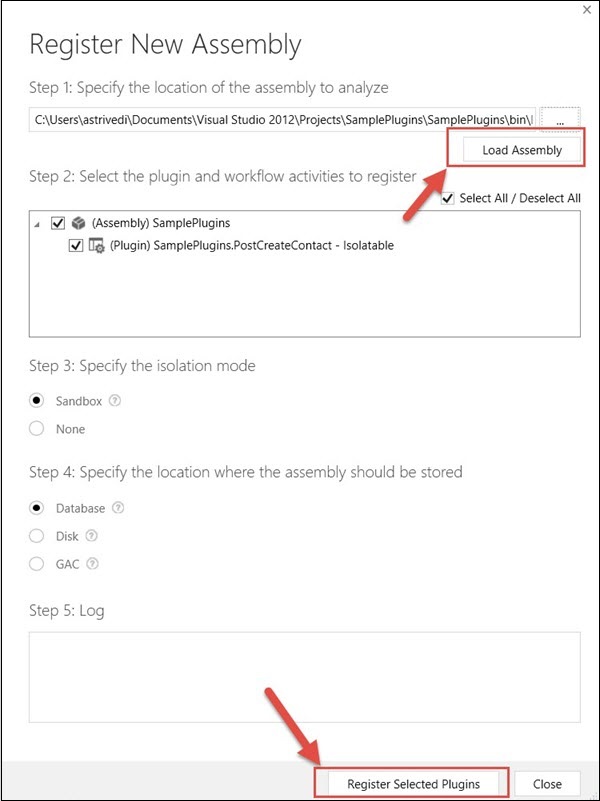
Step 4- Pilih Isolation Mode as Sandbox, Location as Database dan klik Register Selected Plugins. Ini akan menunjukkan kepada Anda pesan sukses, jika pendaftaran berhasil.
Mendaftarkan Plugin
Sekarang kita akan mendaftarkan langkah-langkah spesifik di mana masing-masing plugin akan dipanggil.
Step 1 - Pilih plugin PostCreateContact.

Step 2 - Klik Daftar → Daftar Langkah Baru.
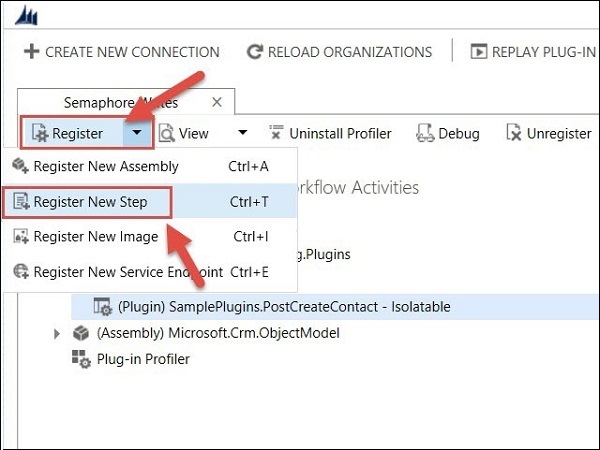
Step 3 - Kami akan mendaftarkan plugin ini pada pembuatan entitas Kontak, pada tahap pasca operasi dan dalam mode sinkron.
Message - Buat
Primary Entity - Kontak
Event Pipeline Stage of Execution - Pasca operasi
Execution Mode - Sinkron
Pertahankan opsi lainnya secara default dan klik Register New Step.

Anda dapat melihat langkah baru ditambahkan ke plugin.

Sekarang kita akan pergi ke CRM dan menguji apakah plugin kita berfungsi dengan benar. Perhatikan bahwa langkah-langkah pengujian ini khusus untuk plugin contoh kami.
Menguji Plugin
Buka tab Kontak dan buat rekor baru. Setelah Anda menyimpan record, Anda dapat melihat aktivitas baru dibuat dan diasosiasikan dengan record ini.

Anda dapat mengklik aktivitas untuk melihat detail yang telah kami setel di kode.

Ini menegaskan bahwa plugin kami berjalan dengan sukses. Demikian pula, Anda dapat memperluas plugin Anda untuk mencapai fungsi yang sangat kompleks.